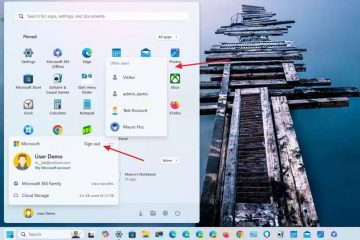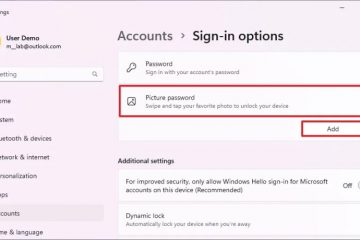Jika pencetak anda kehabisan dakwat, ia boleh mencetak halaman kosong atau pudar atau terus memaparkan mesej”Dakwat Rendah”. Ini adalah petunjuk bahawa sudah tiba masanya untuk memasang kartrij dakwat baharu ke dalam pencetak anda.
Walau bagaimanapun, proses untuk meletakkan kartrij dakwat dalam pencetak berbeza-beza bergantung pada sama ada pencetak anda mempunyai persediaan dua kartrij atau empat kartrij.
Di sini, saya telah menyediakan panduan terperinci tentang cara meletakkan kartrij dakwat dalam kedua-dua jenis persediaan.

Arahan Keselamatan
Berikut ialah beberapa arahan keselamatan yang perlu diikuti sebelum meletakkan kartrij dakwat pada pencetak anda. Sentiasa letakkan kartrij dengan pencetak anda dihidupkan. Jangan isi semula dan gunakan kartrij. Hanya gunakan kartrij dakwat tulen daripada pengilang pencetak anda. Jangan goncang kartrij sebelum memasangnya. Jangan tukar kartrij dalam persekitaran yang berdebu. Hanya buka bungkusan kartrij baharu selepas mengeluarkan kartrij lama. Periksa label warna C,M,Y,K dengan betul sebelum memasukkan kartrij. Tanggalkan penutup plastik dan filem pelindung nipis sebelum memasukkan kartrij. Jangan sentuh cip sesentuh berwarna kuning dan muncung pada kartrij.
Letakkan Kartrij Dakwat pada Pencetak Dengan Persediaan Empat Kartrij
Kebanyakan pencetak hari ini datang dengan persediaan empat kartrij. Dalam pencetak sedemikian, anda akan melihat setiap kartrij masing-masing memegang dakwat Cyan, Magenta, Kuning dan Hitam (Key). Salah satu contoh pencetak sedemikian ialah pencetak Brother DCP-J125.
Mari lihat cara meletakkan kartrij dakwat pada pencetak tersebut. Walau bagaimanapun, ambil perhatian bahawa langkah-langkah tersebut juga boleh digunakan untuk model pencetak lain dengan empat persediaan kartrij.
Mula-mula, buka pintu akses yang menempatkan kartrij dakwat pada pencetak anda. Ia biasanya terletak di panel hadapan atau di bawah penutup atas pencetak anda. Rujuk manual pengguna untuk melihat lokasi yang tepat. Tekan perlahan tuil di bahagian atas kartrij lama untuk menanggalkannya. Dalam sesetengah model, anda mungkin perlu menolak kartrij itu sendiri untuk mengeluarkan dan mengeluarkannya.
Tekan perlahan tuil di bahagian atas kartrij lama untuk menanggalkannya. Dalam sesetengah model, anda mungkin perlu menolak kartrij itu sendiri untuk mengeluarkan dan mengeluarkannya.
 Tarik kartrij keluar dari petak menggunakan tangan anda.
Tarik kartrij keluar dari petak menggunakan tangan anda.
 Simpan kartrij lama di tepi.
Simpan kartrij lama di tepi.
 Sekarang buka bungkusan kartrij dakwat baharu. Tanggalkan penutup pelindung pada kartrij. Juga, keluarkan filem plastik pelindung yang menutupi cip sesentuh dan muncung. Kartrij anda sepatutnya kelihatan seperti ini sebelum dimasukkan.
Sekarang buka bungkusan kartrij dakwat baharu. Tanggalkan penutup pelindung pada kartrij. Juga, keluarkan filem plastik pelindung yang menutupi cip sesentuh dan muncung. Kartrij anda sepatutnya kelihatan seperti ini sebelum dimasukkan.
 Sekarang tolak kartrij ke dalam sehingga ia sesuai dengan kedudukannya. Anda akan mendengar bunyi snap selepas ia masuk dengan betul ke tempatnya.
Sekarang tolak kartrij ke dalam sehingga ia sesuai dengan kedudukannya. Anda akan mendengar bunyi snap selepas ia masuk dengan betul ke tempatnya.
 Tutup pintu akses.
Tutup pintu akses.
Letakkan Katrij Dakwat pada Pencetak Dengan Persediaan Dua Katrij
Sesetengah pencetak seperti pencetak siri HP Deskjet 2700 dan 4100 disertakan dengan persediaan dua kartrij—satu kartrij tiga warna untuk menyimpan warna Cyan, Magenta dan Kuning dan satu lagi kartrij hitam untuk menyimpan warna hitam.
Ikuti langkah ini untuk memasang kartrij dakwat pada pencetak tersebut. Langkah-langkah ini juga terpakai untuk model pencetak lain dengan dua persediaan kartrij.
Hidupkan bekalan kuasa pencetak anda dan tekan Butang Kuasa untuk menghidupkannya. Buka pintu depan. Kemudian buka pintu perumahan kartrij. Kartrij itu sendiri akan datang ke tengah, dari mana anda boleh mengeluarkannya dengan mudah. Tunggu sehingga pencetak berhenti mengeluarkan bunyi. Gunakan jari anda dan tolak kartrij ke bawah perlahan-lahan. Ia akan mengeluarkan kartrij daripada slot. Pegang kartrij dari sisi menggunakan ibu jari dan jari telunjuk anda. Kemudian keluarkannya. Sekarang buka bungkusan kartrij baharu. Tanggalkan penutup plastik yang menutup kepala cetak dan cip sesentuh berwarna kuning. Jangan sentuh cip atau kepala cetak semasa memasukkan kartrij. Kemudian pegang kartrij baru dari sisi dan masukkan ke dalam slot kartrij. Condongkan sedikit kartrij ke atas apabila anda memasukkannya. Kemudian tekan terbalik. Anda akan mendengar bunyi setelah ia dipasang dengan betul di tempat itu. Tutup pintu perumahan kartrij serta pintu hadapan. Nota: Sila ambil perhatian bahawa kepala cetak disepadukan dalam kartrij dakwat sedemikian dan penempatan kartrij yang tidak betul boleh menghalang kepala cetak daripada menyembur dakwat dengan tepat dan boleh menyebabkan masalah penjajaran pencetakan. Jadi, saya syorkan anda mencetak halaman penjajaran selepas menukar kartrij untuk menyelesaikan isu tersebut.
Rujuk panduan terperinci ini untuk mengetahui lebih lanjut tentang cara membetulkan isu penjajaran pencetak pada pencetak.